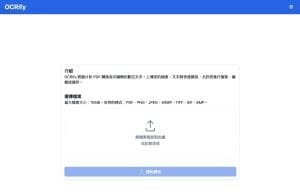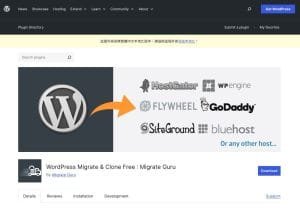使用Wordpress自建站的站长或者网站管理员一定对网站备份和网站搬家并不陌生;特别是在考虑到各种因素,比如主机资源、价格、速度、稳定性以及安全性等各个方面后通常都会有网站转移搬家的想法。在接触WP建站前,网站搬家我一般都是通过FTP,而且数据库还需要单独到处,对于我这种半桶水的人来讲,操作的时候心里直打鼓,就怕哪个地方出现了差错。还好,开始使用WP建站后,接触到的第一个备份和搬家插件就是all in one migration。但是这个All in one migration插件有一个“不友好”的地方在于,备份的时候你可以轻松实现备份文件下载到本地,但是如果要上传到新的服务器的时候,超过50M即要付费。当然,如果不想付费也可以,我有不受限制的方法,当然,你也可以去网上搜索相关的解决办法。
而,今天要介绍的这个【Migrate Guru】这是新发现的另一款更好用的,免费的,可以实现快速网站搬家的插件。无论是任何规模大小的 WordPress 网站或多站点网络(Multisite)皆可用。
补充一点,如果想将原服务器不是siteground的网站转移到SG服务器上去,用他们的服务器自带插件工具会更好用。
Migrate Guru 官网有列出一些特色,例如:
- 实现真正的一键转移,而且移动速度提高80%。
- 在网站数据传输、移转过程中不会影响到原站点正常运作。
- 针对搬移大型网站而生,即使网站高达200 GB也能正确移转。
- Migrate Guru 将数据复制到它们的服务器,完成后副本会自动删除。
- 几乎能在所有虚拟主机、VPS 服务使用。
- 准确搜寻、轻松取代处理的序列化数据。
这个插件的运作原理也很简单,只要在原始网站、新的 WordPress 都安装此插件,将产生的密钥(Migration Key)输入后就能开始移转,没有复杂的手动编辑操作,一切都是图形化界面,有需要移转网站的朋友不用辛苦找主机商帮忙了! 自己动手做很快也省钱。
网站名称:Migrate Guru
网站链接:https://migrateguru.com/(WordPress 插件)
STEP 1:在原网站安装 Migrate Guru插件
在进行数据迁移的 WordPress 网站(原始网站)点选左侧「插件」链接。
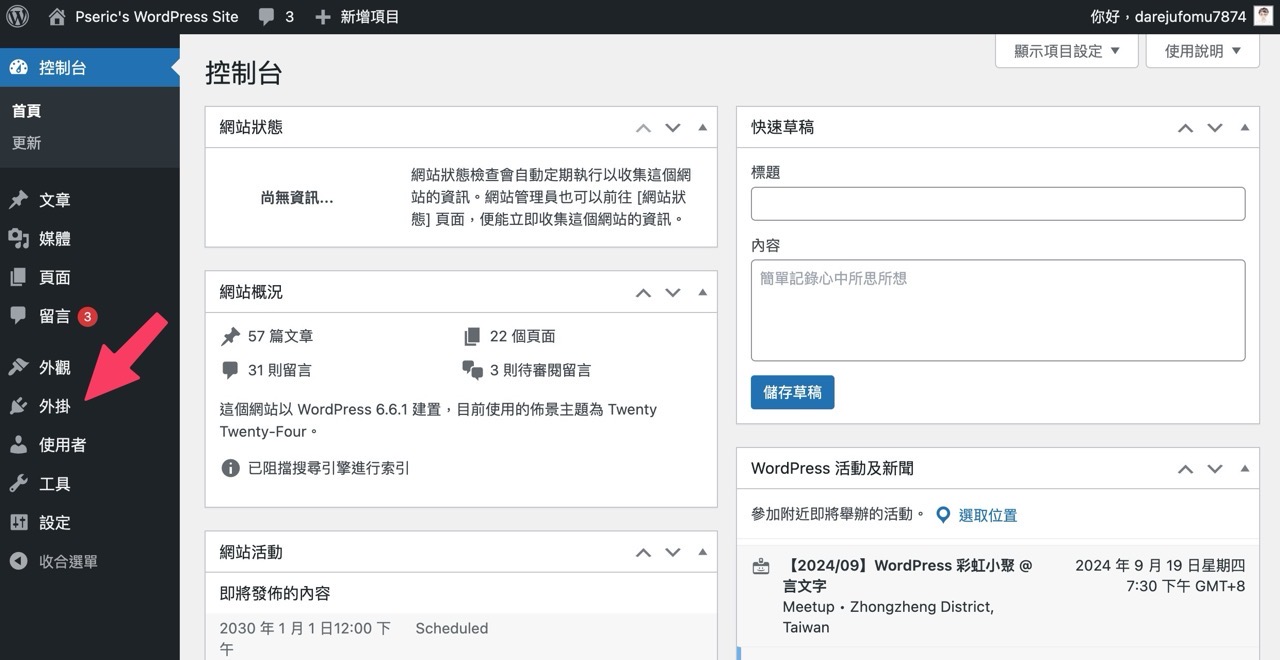
从右上角搜寻 Migrate Guru 就会找到这个插件,点击「立即安装」后启用插件。
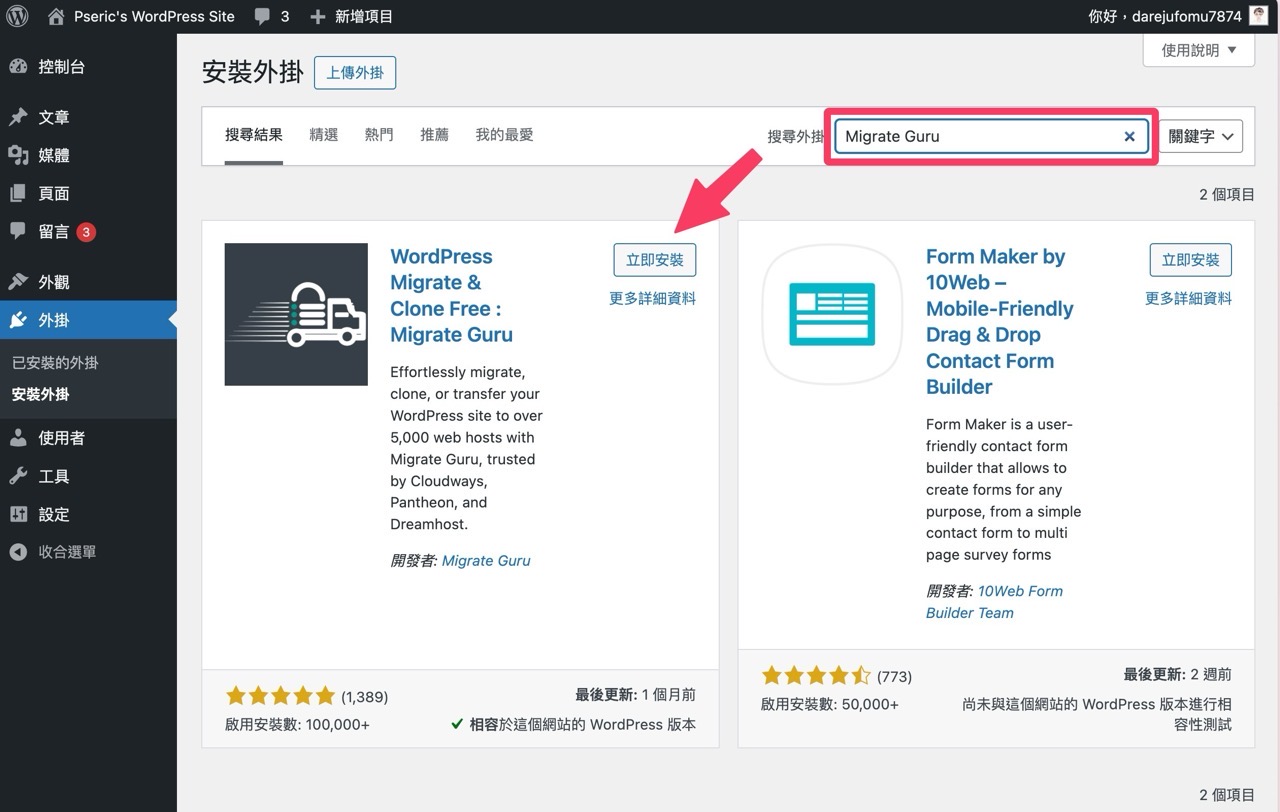
从左侧菜单进入「Migrate Guru」页面,先输入 Email 地址、勾选同意使用条款后进入下一页。
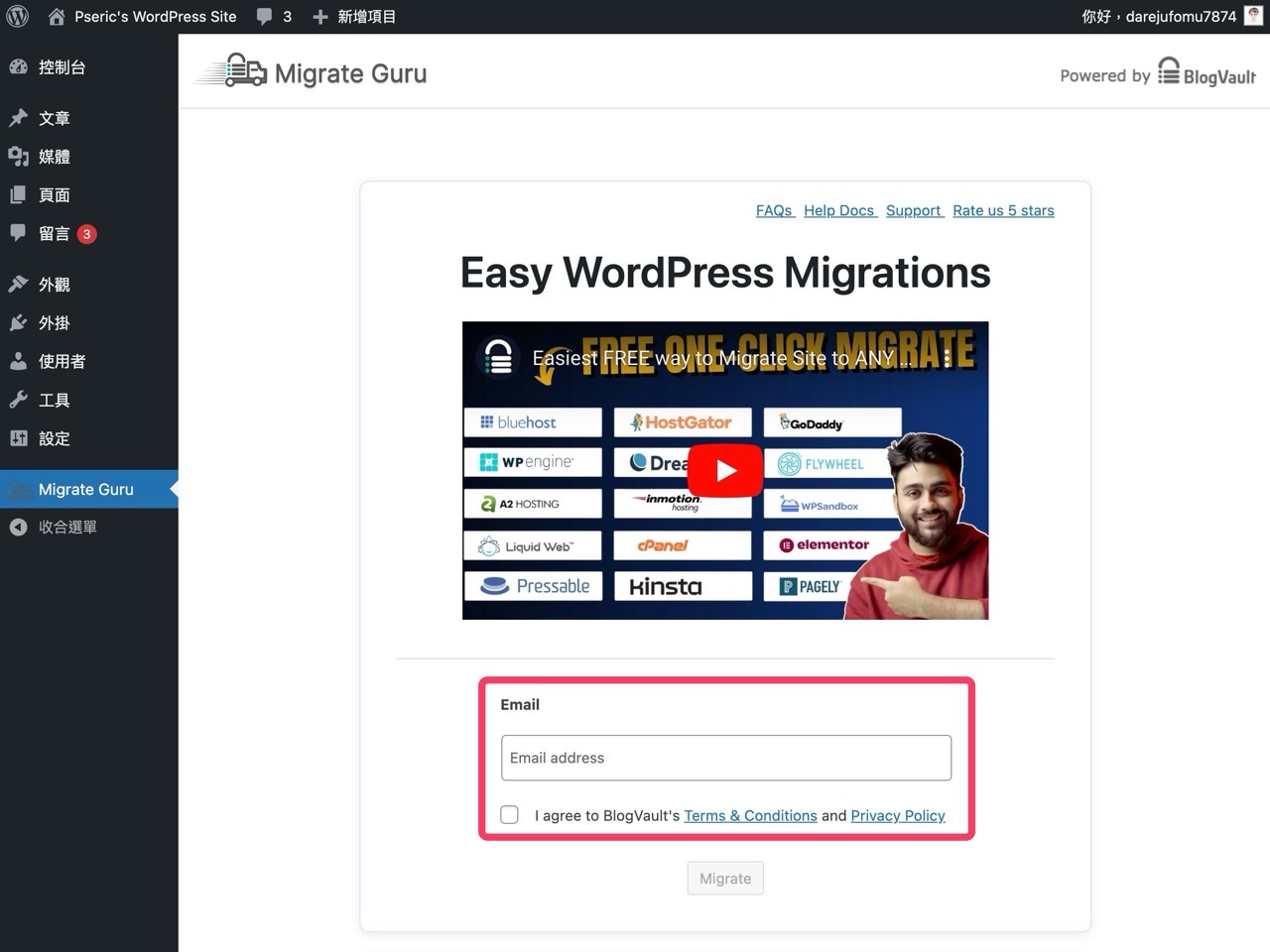
接着会出现要移转的主机商选项,有一些老牌和知名的服务,例如:Bluehost、HostGator、GoDaddy、WP Engine、FlyWheel、Pressable、Pagely 和 Kinsta 等等,如要移转的新空间不在此列也可以点选最下方的「Other Hosts」其他主机商,几乎全部都支持!
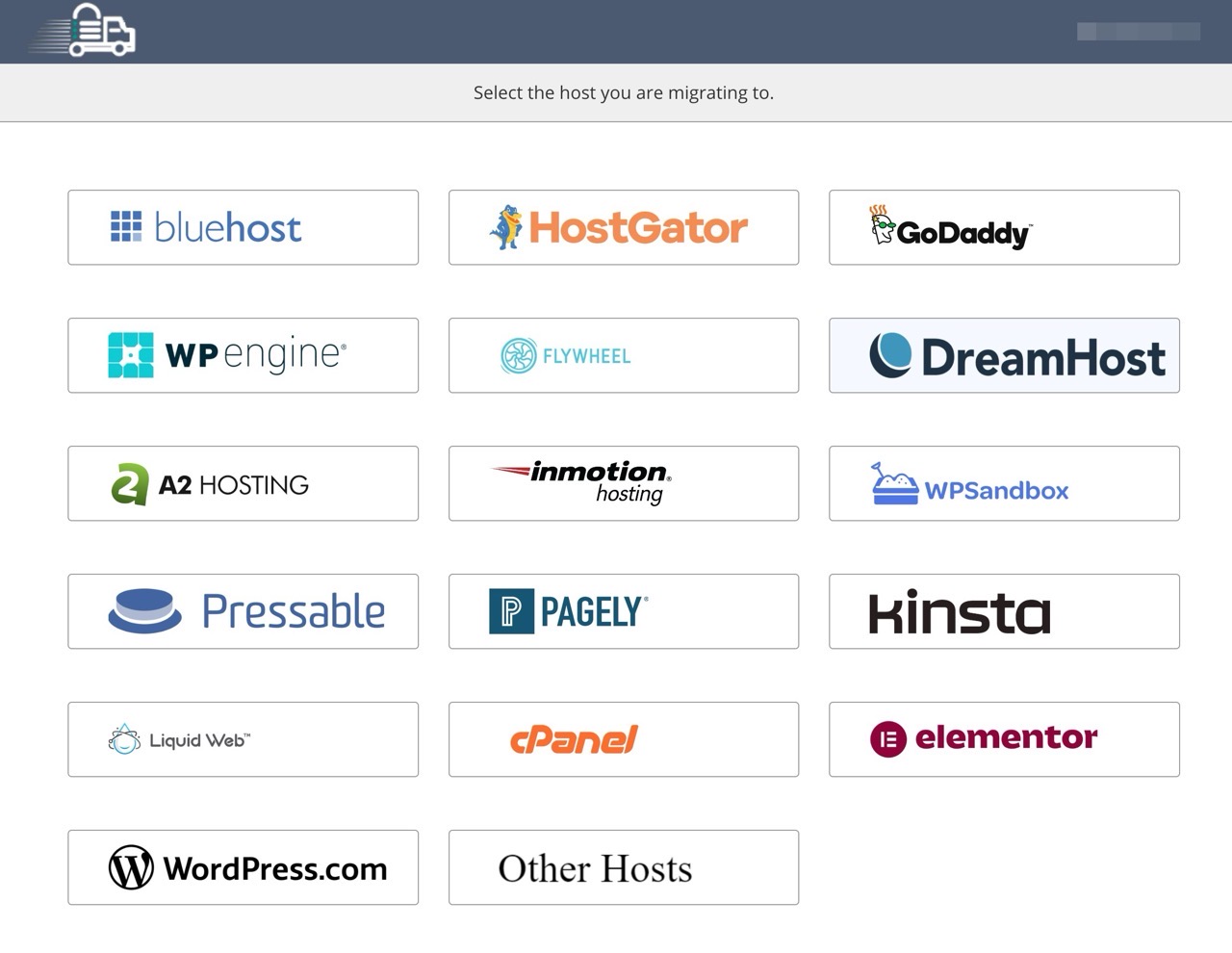
最后就会看到如下设定画面,这里看起来有点复杂? 其实不会,我们需要做的就是去新的服务器安装 WordPress,然后一样启用 Migrate Guru 插件将产生的「Migration Key」复制到配置页面就能开始转移。
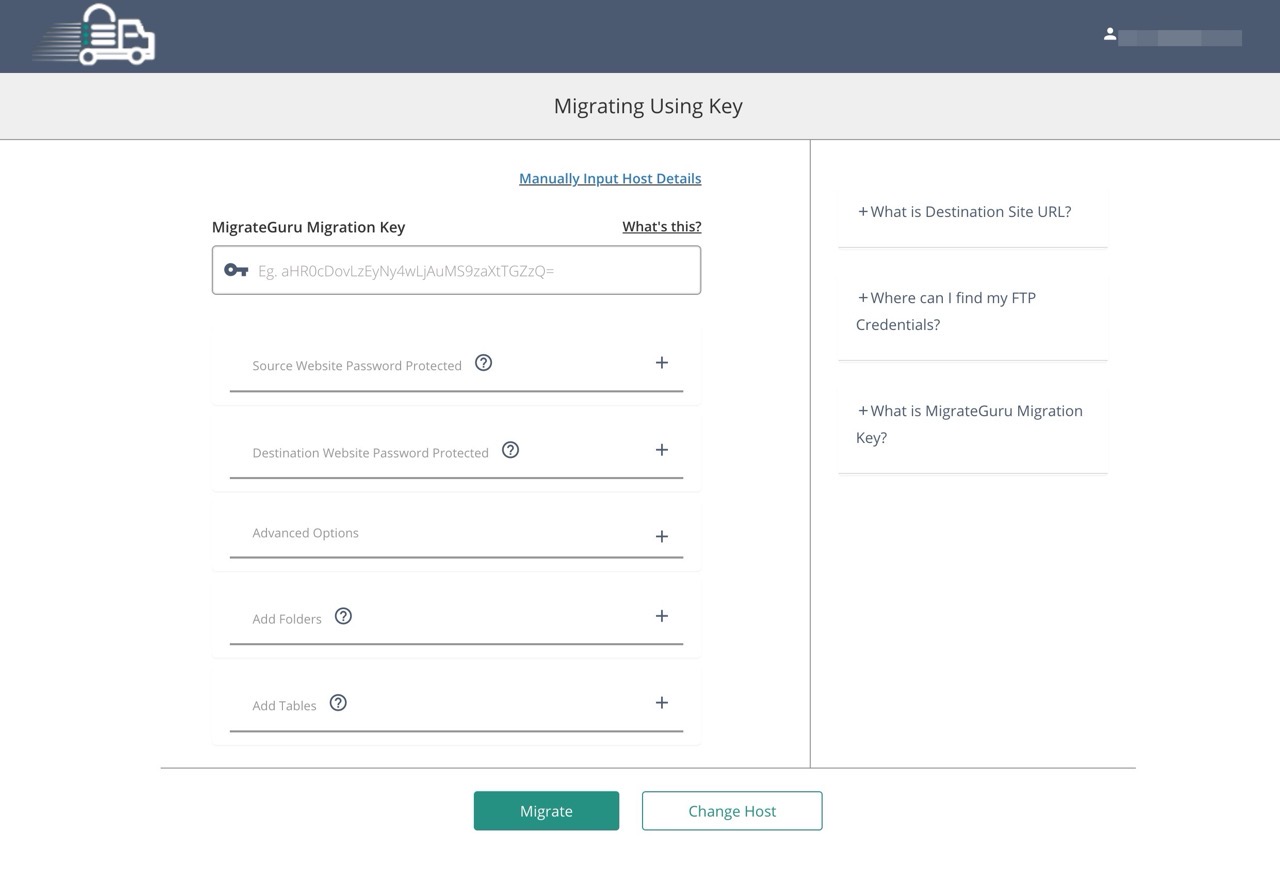
STEP 2:在新主机上安装 WordPress 和外挂
类似的 WordPress 数据移转外挂运作方式差不多,不太一样的是 Migrate Guru 会将数据先搬移到它们的服务器,从服务器端把数据导入新的网站中,或许是降低两个主机间要互相连结、移转数据的难度。
照着前面的步骤安装 Migrate Guru 插件,开启插件后往下滚动会看到「Migration Key」选项,点击右边「Copy Key」直接复制密钥。

返回原网站后在移转设定页面上方将 Migration Key 粘贴上,如果没看到这个选项就点一下最上方的 I Have Migration Key 链接就会出现,输入完移转用的密钥点选下方「Migrate」。
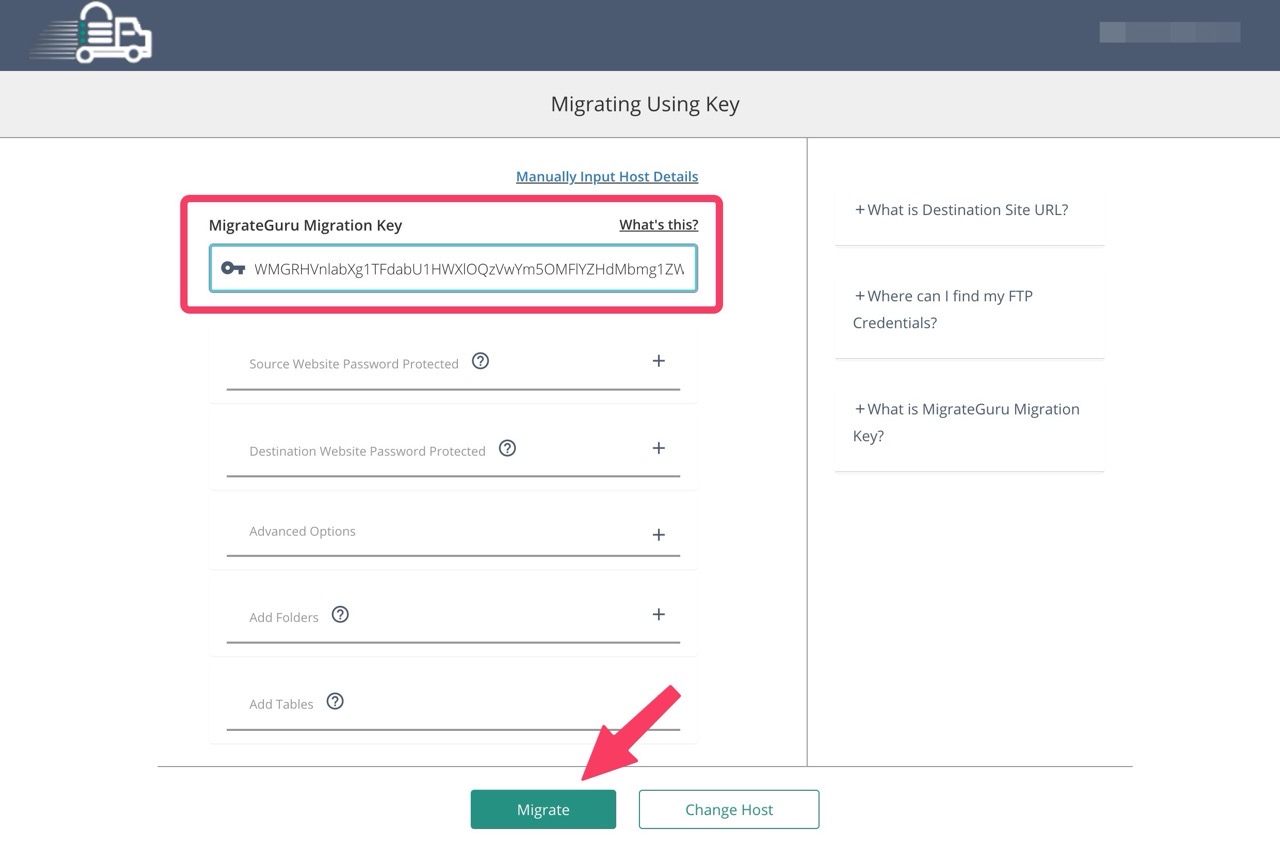
STEP 3:一切就绪! 开始自动化移转数据
点击移转后就会来到最后步骤,Migrate Guru 会显示目前复制、移转的档案容量和数据库,下方还会有档案数量信息,根据网站大小不同,可能会需要一段时间。
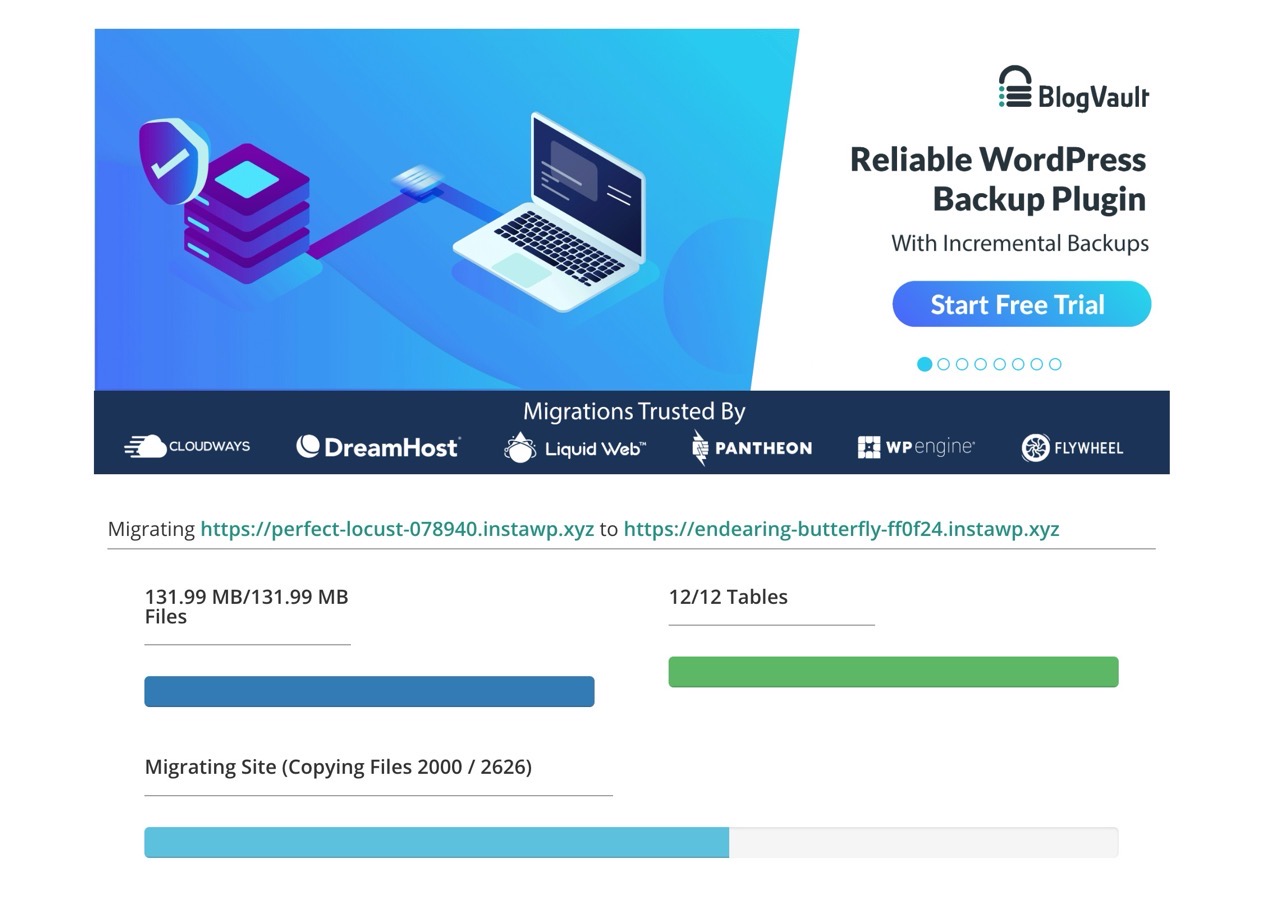
完成后会显示移转成功的画面,在网站上线前记得先测试一下新主机有无其他问题,最后才更改DNS纪录、将域名对应到新主机。
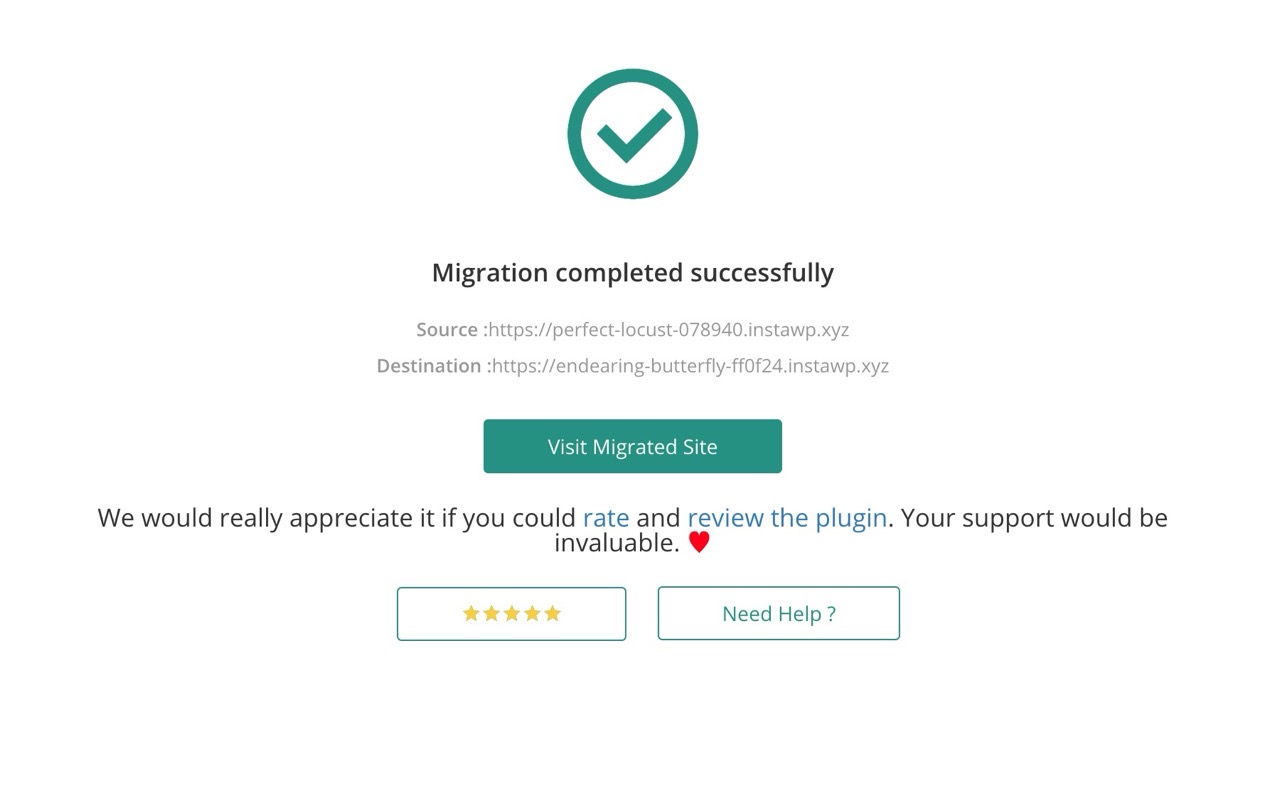
如果发现有新旧网址或是测试用网址混合在文章里的问题,推荐使用「Better Search Replace 在 WordPress 搜索 / 取代 SQL 数据表字串插件」进行处理,可以输入新旧字符串快速搜寻、取代,就能解决网址没有统一的问题。
值得一试的三个理由:
- Migrate Guru 提供真正的一键转移功能,大幅简化 WordPress 搬家流程
- 无论是小型博客还是高达200GB的大型网站都能顺利转移
- 在数据传输过程中,原网站正常运作不会受到影响